Инструкция по настройке телефонов Fanvil X1 X3S X4 X5 X5S X6

Подготовьтесь заранее!
Для настройки телефона вам понадобятся логин и пароль сотрудника, а также сервер. Где их взять, читайте здесь.Настройка IP адреса телефона
Включите телефон и подключите его к вашей локальной сети.
- 1 Нажмите Меню > Настройки > Расширенные настройки
- Введите пароль (по умолчанию - 123) > Сеть > Установки WAN > Режим сети, выберите DHCP и нажмите программную клавишу «Сохр.»
- Нажмите несколько раз «Нзд» для выхода в режим ожидания
- Проверьте статус сети. Должен отображаться режим: DHCP, в поле WAN IP будет указан IP адрес, полученный от DHCP сервера.
- Увидеть установленный IP адрес можно и иначе, с помощью опции Статус, по умолчанию отображается при нажатии клавиши «Вниз».
В строке браузера вбейте адрес вашего телефона, откроется страница авторизации
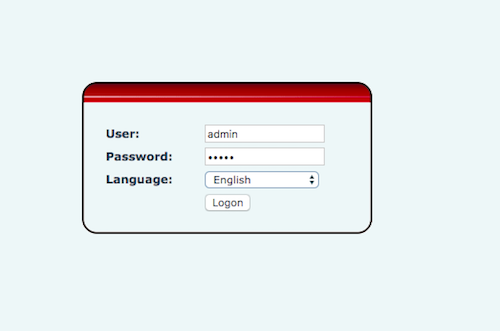
Настройка телефона
Выберите русский язык, введите логин и пароль (по умолчанию admin/admin) и нажмите Войти.
Зайдите в раздел Аккаунт
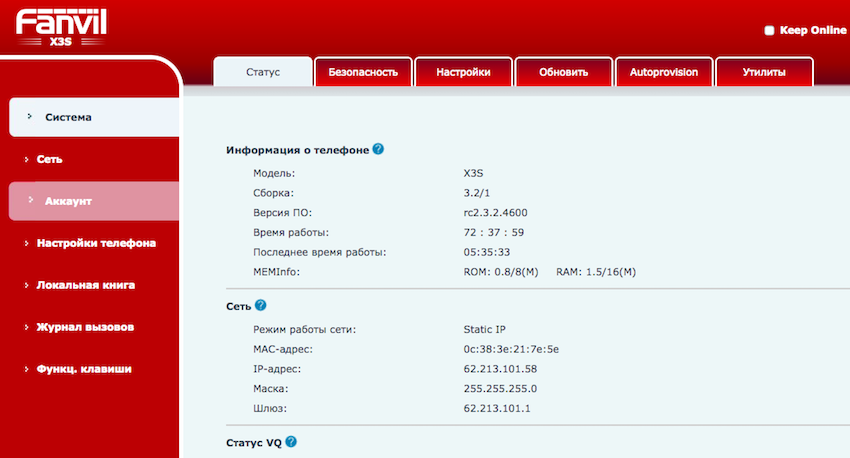
В открывшемся окне
- Имя пользователя и имя регистрации - логин из настроек сотрудника.
- Адрес SIP-сервера - имя вашей Облачной АТС.
- Пароль - пароль сотрудника.
- Server Name - для простоты тоже можете указать имя вашей Облачной АТС.
- Отображаемое имя - можете ввести на свое усмотрение имя, которое будет отображаться на экране.
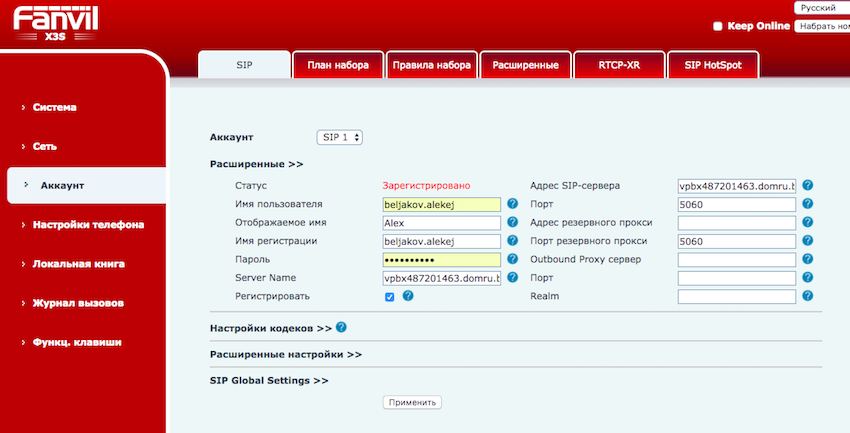
Перейдите в настройку кодеков и уберите все кодеки, кроме 711.
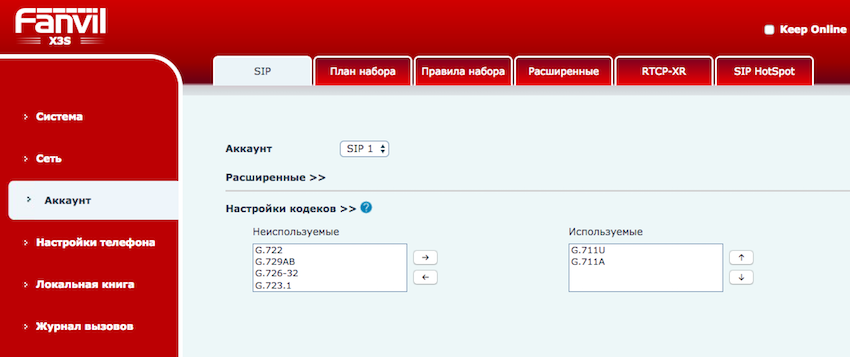
Нажмите Применить.
Если все данные введены верно, на вкладке Статус статус аккаунта изменится на Зарегистрировано

В интерфейсе Облачной АТС напротив имени появится зеленый значок - IP телефон зарегистрирован, вы можете совершать и принимать вызовы.
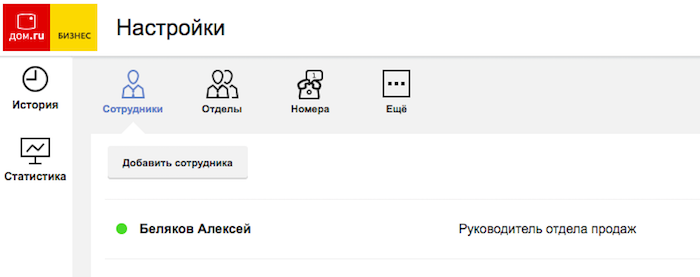
В случае проблем убедитесь в корректной настройке телефона и вашего роутера.